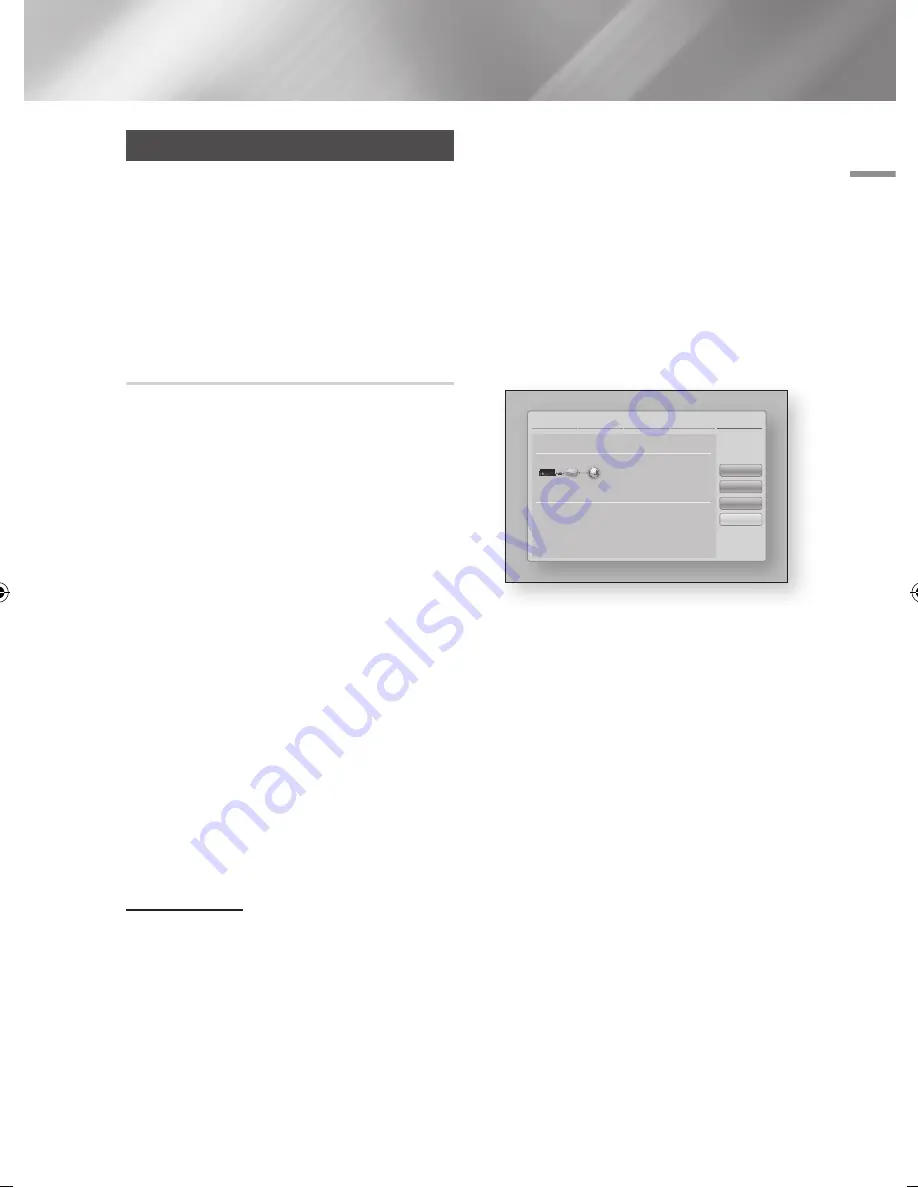
04
Einstellungen
Netzwerke und das internet
Wenn Sie dieses Gerät an ein Netzwerk anschließen,
können Sie auf dem Netzwerk basierende
Anwendungen und Funktionen, wie Smart Hub
verwenden sowie die Software des Geräts
aktualisieren. Für weitere Informationen über den
Zugriff und die Verwendung von Internet Diensten,
lesen Sie bitte das Kapitel Netzwerkdienste auf
Seiten 58~60 in dieser Bedienungsanleitung.
Die Anleitung für die Konfiguration der
Netzwerkverbindung folgt im Anschluss.
Konfigurieren Ihrer Netzwerkverbindung
Setzen Sie sich zuerst mit Ihrem Internetanbieter in
Verbindung, um zu erfahren, ob Sie über eine statische
oder dynamische IP-Adresse verfügen. Wenn es sich
um eine dynamische Adresse handelt und Sie über
Kabelnetzwerk oder ein kabelloses Netzwerk verfügen,
empfehlen wir Ihnen die im Folgenden beschriebenen
automatischen Konfigurationsprozeduren.
Wenn Sie eine Verbindung zu einem Kabelnetzwerk
aufbauen möchten, schließen Sie das Gerät bitte
mit einem Netzwerkkabel an einen Router an, bevor
Sie mit der Konfiguration beginnen.
Wenn Sie eine Verbindung zu einem drahtlosen
Netzwerk herstellen möchten, trennen Sie bitte bevor
Sie beginnen alle Kabelnetzwerkverbindungen ab.
Um mit der Konfiguration der Netzwerkverbindung
zu beginnen, folgen Sie diesen Schritten:
1.
Wählen Sie auf dem Home Bildschirm
Einstell.
, und drücken Sie die
v
Taste.
2.
Wählen Sie
Netzwerk
, und drücken Sie die
v
Taste.
3.
Wählen Sie
Netzwerkeinstellungen
, und
drücken Sie die
v
Taste.
4.
Fahren Sie mit den Anweisungen für
Kabelnetzwerke fort oder gehen Sie zur Seite
32, um mit den Anweisungen für drahtlose
Netzwerke fortzufahren.
Kabelnetzwerk
Ğ
Kabelnetzwerk - Automatisch
Nachdem Sie die obigen Schritte 1 bis 3 befolgt
haben:
1.
Wählen Sie
Start
auf dem Netzwerkeinstellungen
Bildschirm und drücken Sie anschließend die
v
Taste. Das Gerät erkennt den Kabelanschluss,
überprüft die Netzwerkverbindung und stellt
anschließend eine Verbindung mit dem Netzwerk her.
Ğ
Kabelnetzwerk - Manuell
Wenn Sie über eine statische IP-Adresse
verfügen oder die automatische Einstellung nicht
funktioniert, müssen Sie die Netzwerkeinstellung
manuell durchführen.
Nachdem Sie die obigen Schritte 1 bis 3 befolgt
haben:
1.
Wählen Sie
Start
auf dem Netzwerkeinstellungen
Bildschirm und drücken Sie anschließend die
v
Taste.
Der Netzwerkstatus-Bildschirm erscheint.
Das Gerät überprüft die Netzwerkverbindung.
2.
Wählen Sie
IP-Einst.
auf der rechten Seite
des Bildschirms und drücken Sie die
v
Taste.
Der IP-Einstellungen Bildschirm wird angezeigt.
3.
Gehen Sie zum Feld
IP-Modus
und setzen
Sie es auf Manuell.
4.
Verwenden Sie die Nummerntasten auf
Fernbedienung, um die Netzwerkdaten
einzugeben. Verwenden Sie die ▲▼◄►
Tasten auf der Fernbedienung, um von
Eingabefeld zu Eingabefeld zu wechseln.
|HINWEIS |
\
Sie können diese Werte bei Ihrem Internetanbieter
erfragen. Diese Werte können Sie ebenfalls auf den
meisten Windows Computern einsehen.
Für weitere Anweisungen, siehe "Abrufen der Werte für
die Netzwerkeinstellungen" auf Seite 32.
5.
Wenn die Einstellungen abgeschlossen
sind,
OK
markieren und anschließend die
v
Taste drücken. Das Gerät überprüft die
Netzwerkverbindung und stellt anschließend
eine Verbindung zum Netzwerk her.
IP-Einst.
OK
E. ver.
Zurück
Netzwerkeinstellungen
Verbindung zu kabelgebundenem Netzwerk fehlgeschlagen
Aotom. ip-zuordnung fehlgeschl. Gehen Sie wie folgt vor, um die
IP autom. zuzuord. oder ordnen Sie die IP manuell über
"IP-Einstellungen"zu.
- Überpr. Sie, ob der DHCP-Server am Router aktiv. ist, und
trennen u. verb. Sie den Router wieder.
- Weitere Inform. erhalten Sie von Ihrem Internetdienstanb.
MAC-Adresse XX:XX:XX:XX:XX:XX
IP-Adresse 0.0.0.0
Teilnetzmaske 0.0.0.0
Gateway 0.0.0.0
DNS-Server 0.0.0.0
Deutsch
31
|
02230W-STB-E7900-EN-GER.indd 31
2012-04-13 오후 3:03:17
















































